Pengenalan Krita
Krita adalah aplikasi melukis digital open-source yang kuat, dirancang terutama untuk seniman yang membuat ilustrasi, seni konsep, dan animasi. Awalnya dikembangkan untuk Linux, kini tersedia di berbagai platform, termasuk Windows, macOS, dan Android. Krita menawarkan pengalaman pengguna yang intuitif yang disesuaikan untuk pengguna tablet grafis, dengan fitur kuas yang dapat disesuaikan, manajemen warna tingkat lanjut, dan sistem layer yang komprehensif.
Salah satu fitur unggulannya adalah kanvas dengan akselerasi OpenGL yang meningkatkan performa saat menggambar, memastikan interaksi yang lancar. Dengan berbagai macam alat, termasuk mesin kuas, alat seleksi, dan dukungan animasi, Krita melayani baik pemula maupun profesional dalam komunitas seni digital.
Selain itu, komitmen Krita terhadap integrasi dengan teknologi kecerdasan buatan terlihat melalui berbagai plugin, seperti untuk pembuatan gambar berbantuan AI dan deteksi objek. Ini memposisikan Krita bukan hanya sebagai alat menggambar, tetapi platform serbaguna yang memanfaatkan AI untuk meningkatkan alur kerja kreatif, menjadikannya alat penting bagi seniman digital modern. Untuk informasi lebih lanjut, kunjungi situs web resmi Krita.
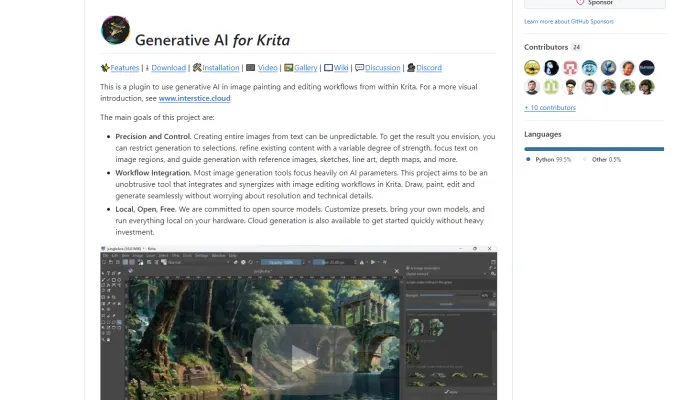
Penggunaan Krita
Berikut adalah beberapa penggunaan utama Krita, perangkat lunak melukis digital open-source:
- Ilustrasi Digital dan Seni Konsep: Krita unggul dalam membuat ilustrasi digital dan seni konsep yang detail. Kuas yang dapat disesuaikan, manajemen layer, dan alat melukisnya memungkinkan seniman untuk menghasilkan berbagai karya dari sketsa cepat hingga karya seni yang dipoles untuk game, komik, dan media lainnya.
- Pengeditan dan Retouching Foto: Meskipun bukan fokus utamanya, Krita menawarkan fitur pengeditan foto yang mumpuni. Seniman dapat menggunakannya untuk tugas seperti koreksi warna, menghilangkan noda, dan menambahkan efek artistik pada foto.
- Animasi: Krita mencakup alat animasi frame-by-frame, membuatnya berguna untuk membuat animasi 2D. Seniman dapat membuat animasi langsung di Krita, dengan fitur seperti onion skinning dan docker timeline.
- Melukis Tekstur: Seniman game dan pemodelan 3D menggunakan Krita untuk membuat dan mengedit tekstur. Mesin kuas dan sistem layernya sangat cocok untuk melukis tekstur detail untuk model dan lingkungan 3D.
- Pembuatan Buku Komik: Krita menyediakan alat khusus untuk seniman komik, termasuk template panel, gelembung teks, dan asisten perspektif. Ini menjadikannya pilihan populer untuk membuat komik dan manga digital.
Cara Mengakses Krita
Mengakses Krita sangat mudah, dan Anda dapat mengikuti langkah-langkah sederhana ini:
- Kunjungi Situs Web Resmi: Buka situs web resmi Krita.
- Unduh Krita: Klik tombol "Download" dan pilih versi untuk sistem operasi Anda.
- Instal Krita: Jalankan installer dan ikuti petunjuk untuk menyelesaikan instalasi.
- Jalankan Krita: Buka program dari folder aplikasi atau menu start Anda.
- Jelajahi Fitur: Kenali antarmuka pengguna dan periksa tutorial di situs web mereka.
Cara Menggunakan Krita
Untuk memulai dengan Krita, ikuti langkah-langkah ini:
- Buat Dokumen Baru: Pilih File > New dan pilih ukuran dan resolusi kanvas Anda.
- Jelajahi Antarmuka: Kenali toolbar dan panel.
- Gunakan Kuas dan Alat: Bereksperimen dengan berbagai kuas dan alat dari Pemilih Kuas.
- Bekerja dengan Layer: Gunakan layer untuk mengorganisir karya Anda dan memudahkan pengeditan.
- Simpan Karya Anda: Secara rutin simpan karya Anda dalam format Krita (.kra) untuk dukungan fitur penuh.
- Manfaatkan Fitur Lanjutan: Coba fitur yang ditingkatkan AI seperti Inpainting dan Live Painting dengan menginstal plugin.
Cara Membuat Akun di Krita
Untuk membuat akun di Krita:
- Kunjungi Portal KDE Identity di identity.kde.org.
- Klik "Register" dan isi formulir pendaftaran.
- Terima syarat dan ketentuan.
- Verifikasi alamat email Anda dengan mengklik tautan yang dikirimkan.
- Masuk ke akun baru Anda untuk mengakses fitur komunitas dan berkontribusi pada Krita.
Tips Menggunakan Krita
Untuk meningkatkan pengalaman Krita Anda:
- Manfaatkan Stabilizer Kuas untuk garis yang lebih halus.
- Atur pekerjaan Anda dengan manajemen layer yang efektif.
- Sesuaikan pintasan keyboard untuk alur kerja yang lebih cepat.
- Buat dan simpan palet warna kustom untuk konsistensi.
- Gunakan Resource Manager untuk mengimpor dan mengelola kuas, tekstur, dan pola.
Dengan mengikuti panduan ini, Anda akan siap untuk memulai perjalanan Anda dengan Krita, memanfaatkan fitur-fitur kuat dan integrasi AI-nya untuk membuat seni digital yang menakjubkan. Baik Anda seorang pemula atau seniman profesional, Krita menawarkan platform serbaguna untuk mewujudkan visi kreatif Anda.




